아이콘을 이전 버전 또는 원하는 PNG 파일로 변경하여 사용자 인터페이스를 사용자 정의합니다.
아이콘은 PNG 파일 형식이며 여러 화면 해상도(DPI)에 사용하기 위해 몇 가지 크기를 사용할 수 있는 경우도 있습니다.
주: 시스템은 아이콘을 필요한 크기에 맞춰 배율을 축소합니다. 블러를 방지하기 위해 소프트웨어는 이미지 배율을 확대할 수는 없습니다.
아이콘을 변경하려면:
- MAXScript 리스너 창을 엽니다.
- MAXScript를 선택합니다.
- 출력(흰색) 창에서 CustomControlsOptions.PrintIconPaths=true를 입력합니다.
텍스트 아래에 True라는 텍스트가 파란색으로 나타납니다.
- 변경할 아이콘 위로 커서를 이동합니다.
아이콘의 위치 경로, 크기, 상태 및 사용 가능한 파일이 MAXScript 리스너에 나타납니다.
팁: 마우스가 지나는 모든 아이콘이 나열되므로 마우스를 조심스럽게 이동하십시오. 너무 많은 아이콘이 나열되면 혼동될 수 있습니다.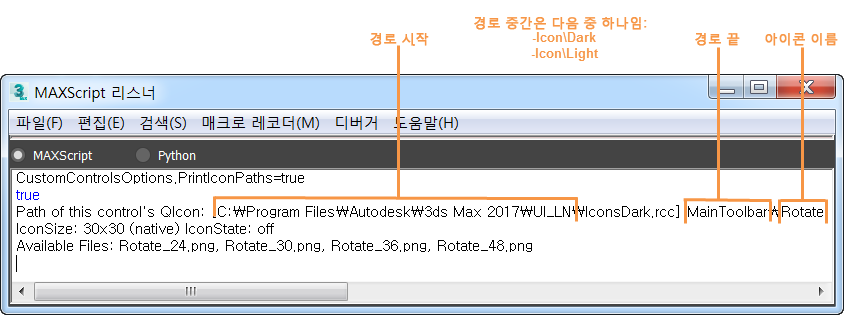
- 아이콘의 경로와 이름을 메모합니다.
- Windows 탐색기에서 아이콘 경로의 UI_LN 폴더로 이동합니다.
UI_LN 폴더에 Icons라는 폴더가 있습니다.
- Icons 폴더에서 다음 중 하나를 수행하십시오.
- 밝은 테마의 사용자 인터페이스를 사용 중인 경우 Light라는 폴더를 만듭니다.
- 어두운 테마의 사용자 인터페이스를 사용 중인 경우 Dark라는 폴더를 만듭니다.
- Light/Dark 폴더에서 경로의 끝 폴더를 만들고 여기에 적절하게 명명한 PNG 파일을 복사합니다.
주: PNG 파일은 IconName.png 또는 IconName_Size.png의 명명법을 따라야 합니다.
위의 예의 경우 전체 아이콘 경로는 C:₩Program Files₩Autodesk₩3ds Max 2017₩UI_LN₩Icons₩Dark₩MainToolbar입니다. 아이콘 파일 이름은 Rotate.png(및/또는 Rotate_24.png, Rotate_30.png 등)입니다.
- 3ds Max를 닫습니다.
- 3ds Max를 다시 엽니다.
새 아이콘이 나타납니다.